ანდროიდი ვერ უერთდება Windows-ს adb-ით. ADB Android-ისთვის, ძირითადი adb Android ბრძანებები
უმეტესობა ჩვენგანი უკვე იცნობს ADB-ს (Android Debug Bridge) და, როგორც Android მოწყობილობების ოსტატი, ხშირად გვიწევს ისეთი მარტივი საკითხების გააზრება, როგორიცაა adb ბიძგიі გაიყვანეთ, ან adb გადატვირთვადა ა.შ. მაგრამ კორისტუვაჩების მდიდარი კუბებისთვის, მხოლოდ ბრძანების ხაზის გარეგნობა ჯერ კიდევ ჩანს და უკიდურესად შესაძლებელია. თუ მე ნამდვილად მსურს ყველაფერი მარტივად გავაკეთო, კომპიუტერის ექსპერტები არ მაძლევენ ნებას, რომ თავი დავაღწიო და ყველაზე დიდი სირთულე მდგომარეობს იმაში, რომ დავიმახსოვრო ყველა ბრძანება, დიდი შრომის გარეშე, რადგან ინტერნეტი ყოველთვის თქვენს ხელთაა. რთულია საჭირო ბრძანების ცოდნა.
Android Debug Bridge, რომელიც ემულატორის ნაწილია Android SDK, გაძლევთ საშუალებას შექმნათ კავშირები თქვენს კომპიუტერსა და ახალ Android მოწყობილობასთან დაკავშირებას შორის; თუ რაიმე პროგრამული უზრუნველყოფა გჭირდებათ, შეგიძლიათ ჩამოტვირთოთ პროგრამები თქვენს ლეპტოპზე თავისუფლად აქ. რა შემიძლია გავაკეთო ADB-ის დამატებითი დახმარების მისაღებად? შეგიძლიათ გააკეთოთ საქმის ფართო სპექტრი, მაგალითად, ყველაზე პოპულარული მოქმედებები: დააკოპირეთ ფაილები თქვენი Android მოწყობილობიდან თქვენს კომპიუტერში, ატვირთეთ ფაილები თქვენი კომპიუტერიდან Android-ში, წაშალეთ ჩუმი Linux ბრძანებები, წაშალეთ შეტყობინებები დაზიანების შესახებ და ა.შ.
თუ თქვენ ახალი ხართ ამ საქმეში და გსურთ გაიგოთ ცოტა მეტი ADB-ის შესახებ და არა მხოლოდ ის, რაც არის, მაშინ გირჩევთ გაეცნოთ ADB-ს სწავლის ჩემს მცირე ძირითად სახელმძღვანელოს.
რა გჭირდება
1. Android Debug Bridge (ADB) Windows 32bit - ჩამოტვირთვა
2. Android Debug Bridge (ADB) Windows 64bit - ჩამოტვირთვა
3. კომპიუტერი ვინდოუსი დაინსტალირებულია OS.
ახლა გადავდივართ აქტიურ ფაზაზე:
1. საჭირო zip არქივების დამაგრება და მათი გადატანა იქ, სადაც დაგჭირდებათ, მაგალითად, დისკ C.
2. ახლა გადადით დირექტორიაში C:/adb/sdk/platform-tools. აქ ნახავთ ფაილების კომპლექტს, როგორც ეს ნაჩვენებია ქვემოთ მოცემულ სურათზე.
3. დააჭირეთ Shift ღილაკს + დააწკაპუნეთ მაუსის მარჯვენა ღილაკით და გაუშვით ბრძანების სტრიქონი Windows ნაკადის დირექტორია.
4. შეიყვანეთ ბრძანება adb start-server.
5. იმის უზრუნველსაყოფად, რომ თქვენი მოწყობილობა სწორად არის დაკავშირებული და კამერა ამოიცნობს კომპიუტერს, შეიყვანეთ ბრძანება: adb მოწყობილობები. თუ ყველაფერი კარგადაა, ნახეთ, რა არის ამის მსგავსი:
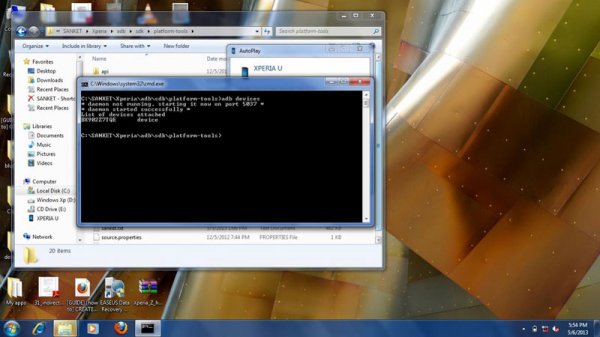
ახლა, თუ თქვენი მოწყობილობა დაკავშირებულია და ყველაფერი მუშაობს, მოდით, ცოტა ხნით ვითამაშოთ.
იკითხება LOGCAT ADB-ის საშუალებით
უმარტივესი გზაა ბრძანების შეყვანა: adb logcat. შედეგად, მთელი ჟურნალის ფაილი გამოჩნდება ეკრანზე. logcat-ის ამოსაღებად თანმხლებ ფაილში: adb logcat> logcat.txt.
ხმები ცვლილებების შესახებ (BUGREPORT)
შეგიძლიათ ხელი მოაწეროთ ბრძანებას: adb bugreport, თუ უარყოფთ ინფორმაციას იმის შესახებ, რომ ჩამოყალიბებული შეტყობინების წაკითხვა შეუძლებელი იქნება, უმჯობესია სწრაფად: adb bugreport> result.txt.
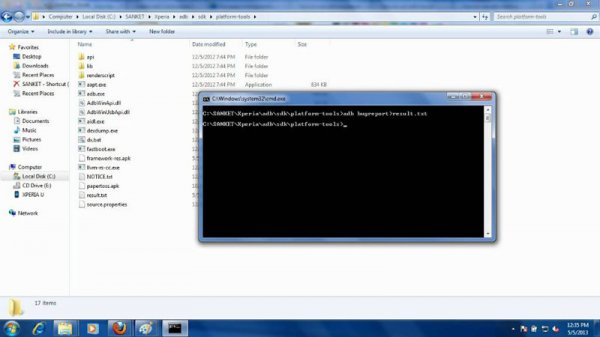
ADB სრულად ROOT წვდომის უფლებებით
ADB-ის სრული წვდომის უფლებებით გამოსაყენებლად, საჭიროა თქვენი მოწყობილობის root დაყენება. თუ მოწყობილობა უკვე ხელზეა, მაშინ შევიყვანთ ბრძანებას: adb rootასევე ქვემოთ მოცემულ სურათზე ნაჩვენები (ხელახლა ჩართეთ ADB root უფლებებით).
![]()
პროგრამების ინსტალაცია ADB-ის საშუალებით
დანამატის დასაყენებლად გადადით სახელზე apk ფაილიარ იყო გასუფთავება და საჭირო იყო ზუსტად იცოდე სწორი გზა. მოდით დავასრულოთ ბრძანება: adb ინსტალაცია+ ინსტალაციის ფაილის სახელი. ჩემს აპლიკაციაში, რომ დავაინსტალირეთ papertoss პროგრამა, როგორც კი ყველაფერი კარგად წავა, ეკრანზე ხედავთ შემდეგ სურათს:
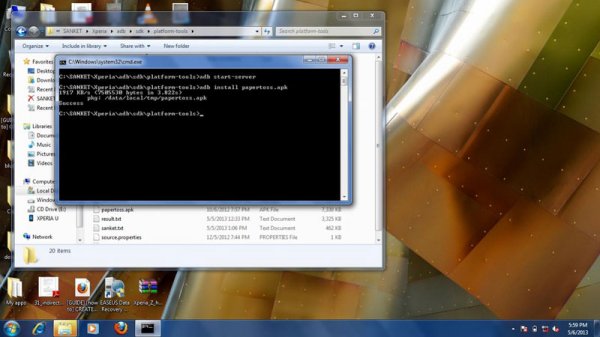
ფაილების კოპირება
ორი ძალიან მარტივი და დასამახსოვრებელი ბრძანება. ფაილის Android მოწყობილობიდან თქვენს კომპიუტერში დასაკოპირებლად, შეგიძლიათ შექმნათ იგი: adb pull. აპიდან გადმოვწერ Framework-res.apkფაილი z სისტემა/ჩარჩო. ფაილი Framework-res.apk გამოჩნდება დირექტორიაში C:/adb/sdk/platform-tools.
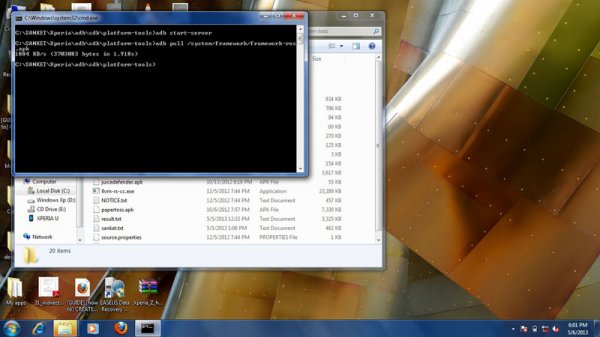
თქვენი კომპიუტერიდან თქვენს მოწყობილობაში ფაილის გადასატანად შეგიძლიათ ჩამოტვირთოთ: adb ბიძგი. მაგალითად, თქვენ უნდა შეავსოთ მოწყობილობა papertoss.apkფაილი z C:\sanket\აპებირისთვისაც შევიყვანთ ბრძანებას: adb push C:\SANKET\apps\papertoss.apk/sdcard/nimbuzz. აქ ჩვენ ვაკოპირებთ papertoss.apk ფაილს ჩვენი მოწყობილობის ფლეშ დისკზე დირექტორიაში / sdcard / nimbuzz.
პირველი ნაწილის დასასრული...
მოსწონს
22
0
ბევრმა იცის adb-ის შესახებ, ბევრმა გამოიყენა adb და ყველაფერი იცის კონსოლის შესახებ. ახლა დროა აპატიოთ და დაუკავშირდეთ ამ ფუნქციებს დამატებითი პროგრამების გამოყენებით Adb Run. დეტალურად შეგიძლიათ გაიგოთ ამ მიმოხილვაში.
გადაცემის ავტორიაამხანაგი ვიტალი შიპილოვი.
Adb Run პროგრამის არსი მდგომარეობს იმაში, რომ არსებობს უამრავი ინსტრუმენტი, რომელიც იყენებს adb და ტიპურ ბრძანებებს და მოქმედებებს, რაც მათ ავტომატიზირებს და ამარტივებს პროგრამის გაშვების პროცესს კონსოლში.
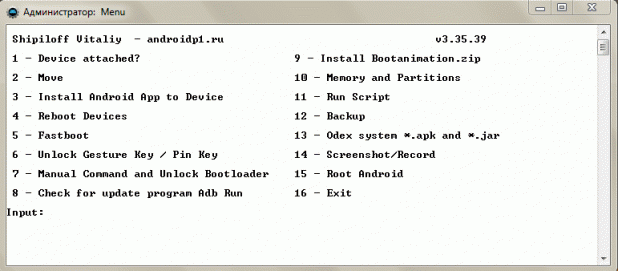
როგორ გადმოვწერო პროგრამა, მას აქვს კონსოლის ხედი და ეფუძნება დანიური მომენტი 14 ქულით, პროგრამაში კონტროლი ასეთია: გადადით მენიუდან მენიუში დამატებითი ნომრების გამოყენებით, დაადასტურეთ არჩევანი Enter ღილაკით.
ინსტრუქციები - ADB RUN პროგრამების მიმოხილვა

მოდით მოკლედ შევაჯამოთ მენიუს ყველა ელემენტი Adb Run პროგრამაში
1. ელემენტი მოწყობილობა მიმაგრებულია? - ამოწმებს კავშირებს სმარტფონიდან კომპიუტერთან (არ დაგავიწყდეთ ჩართოთ USB კავშირი Android მოწყობილობებზე)
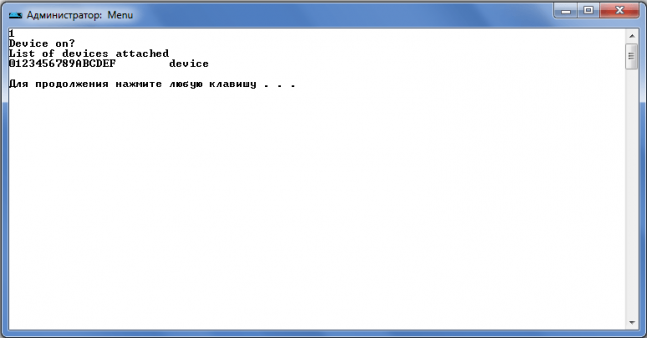
2. ნივთის გადატანა - ფაილების გადატანა Android-დან კომპიუტერზე და კომპიუტერიდან ანდროიდზე. ეს აბზაცები შეიცავს "სტანდარტულ" ვარიანტებს, ასევე ხელით მართვის ვარიანტებს.
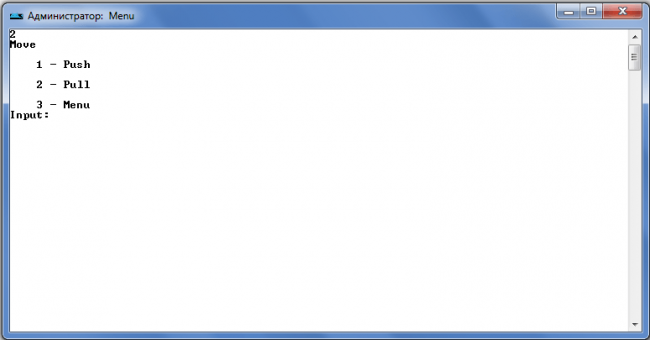
3. Item Install Android App to Device - დანამატების ინსტალაცია ანდროიდზე, მონაცემთა შენახვის შესაძლო ვარიანტები, მეხსიერების ბარათზე გადატანა.
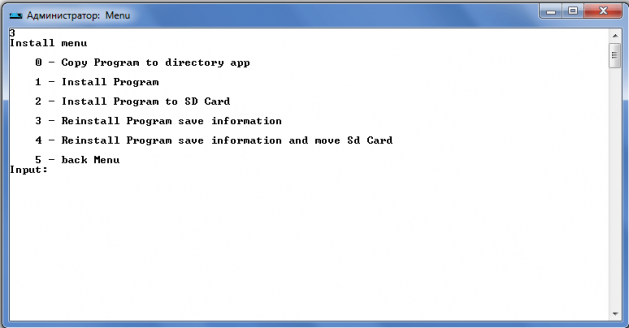
4. ნივთი
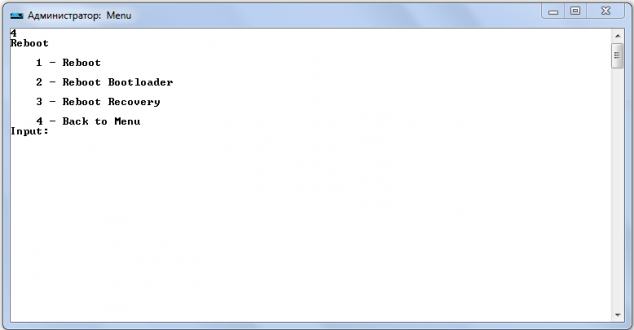
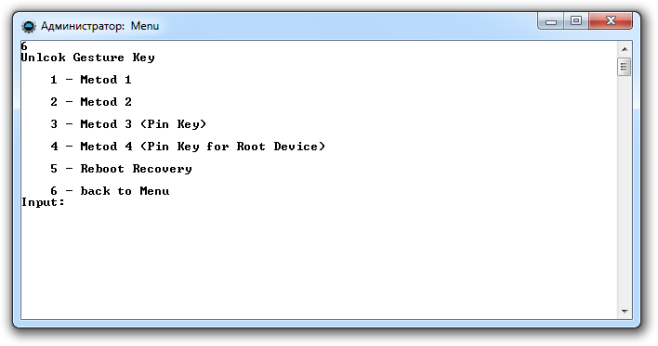
7. Manual პუნქტი თავისთავად მეტყველებს, აქ შეგიძლიათ შეიყვანოთ ბრძანებები ხელით და ეს ელემენტი გაძლევთ საშუალებას არ შეიყვანოთ adb განუწყვეტლივ, არამედ დაწეროთ ბრძანება პირდაპირ,
ADB (Android Debug Bridge)- ეს არის დრაივერი სმარტფონებისთვის, რომელიც დაფუძნებულია MTK პროცესორებზე, რომელიც აკავშირებს მოწყობილობას კომპიუტერთან და საშუალებას გაძლევთ აკონტროლოთ მისი მუშაობა დამატებითი ბრძანების ხაზის გამოყენებით.
როგორ დავაყენოთ ADB დრაივერები?
უმეტეს მოწყობილობებზე MediaTek პროცესორით ADB დრაივერებიდამონტაჟებულია ავტომატურ რეჟიმში. ვისთვის არქივების ჩამოტვირთვა , ვხსნით მას კომპიუტერზე და ვაწარმოებთ Install.bat ფაილს.
დრაივერების დაყენების და დაკავშირებული სმარტფონის კომპიუტერთან დაკავშირების შემდეგ, მოწყობილობის მენეჯერებისახელით ვაბარებ ყვითელ ნათურის დაწვას, მოკრძალებულად ვაბიჯებ:
- ჩვენ შევდივართ კომპიუტერში ანგარიშის გამოყენებით, რომელსაც აქვს ადმინისტრატორის უფლებები.
- დაჭერილი ღილაკების დაჭერა - Windows + R (Windows ღილაკიგადაადგილება მარცხენა Ctrl-სა და Alt-ს შორის).
- ფანჯარასთან ვწერთ mmc devmgmt.msc(ან devmgmt.msc), დააჭირეთ მოწყობილობის მენეჯერს.
- სმარტფონებზე მენიუში " პერსონალიზაცია / მომხმარებლისთვის"შედის" კავშირი USB-ის საშუალებით«.
- ბატარეას ვხსნით სმარტფონიდან, შემდეგ კი უკან ვაბრუნებთ (მოწყობილობის ჩართვის გარეშე). ბატარეა არ მოიხსნება უბრალოდ სმარტფონის გაწმენდით.
- ჩვენ ვუკავშირდებით სმარტფონს კომპიუტერს დამატებითი USB კაბელის გამოყენებით.
- მოწყობილობის მენეჯერები. "" განყოფილებაში არის მოწყობილობა ახალი ტრიკუტნიკით, ასე რომ, სმარტფონის ჩართვის გარეშე შეიძლება დაინსტალიროთ კომპიუტერში.
მას შემდეგ, რაც მოწყობილობა გამოჩნდება განყოფილებაში com პორტებიან შიგნით უცნობი მოწყობილობებიმე დავარქმევ" MT65xx Preloader"აბო" MTK USB პორტი"აბო" DA USB VCOM“, საჭიროა ხელით ინსტალაცია.
ADB დრაივერების ხელით ინსტალაცია
სმარტფონისთვის adb დრაივერების ხელით დასაყენებლად, დაგჭირდებათ კომპიუტერი, USB კაბელი და კარგი საათი.
- ჩამოტვირთეთ და გახსენით საქაღალდე ADB დრაივერები .
- ჩვენ ვასრულებთ 1-5 პუნქტებს, როგორც ზემოთ იყო აღწერილი.
- წნეხის ქვეშ მარჯვენა ღილაკიკეთილი იყოს თქვენი მობრძანება ახალ მოწყობილობაში, რომელიც გამოჩნდა მოწყობილობის მენეჯერები. აირჩიეთ მენიუდან ონოვიტის მძღოლები.
- მოდით გადავიდეთ ადრე გაუხსნელ საქაღალდეში. ჩვენ მივდივართ ქვედირექტორიაში Win7დავიწყოთ ინსტალაციამდე. ამისთვის 32 - ნაღდად ოპერატიული სისტემააირჩიეთ ფაილი usb2ser_Win7.inf, ამისთვის 64 - ნაღდად usb2ser_Win764.inf.
- მიჰყევით ინსტრუქციას.
- დრაივერები დამონტაჟებულია!
Windows 8, 8.1 და 10-ზე დრაივერები დაინსტალირებულია ხელმოწერის დადასტურების ჩართულით.
დრაივერის ხელმოწერის დადასტურების ჩართვა Windows-ში
Windows 8-ზე გამოწერის დადასტურების ჩართვა:
- Win + I -> კომპიუტერის პარამეტრების შეცვლა -> სარეზერვო ასლი -> სპეციალური ოფციები -> ხელახლა ჩართვა ერთდროულად.
- როდესაც გამორთულია, დააჭირეთ დიაგნოსტიკა -> დამატებითი პარამეტრები -> ჩართვის პარამეტრები -> ხელახლა ჩართვა.
- როდესაც მენიუ გამოჩნდება, აირჩიეთ "დრაივერის ხელმოწერების სავალდებულო გადამოწმების ჩართვა".
Windows 8.1-ზე გამოწერის დადასტურების ჩასართავად:
- Win + I -> პარამეტრები -> კომპიუტერის პარამეტრების შეცვლა -> განახლება და განახლება -> განახლება -> ახლავე გადატვირთვა.
- როდესაც გამორთულია, დააჭირეთ დიაგნოსტიკა -> დამატებითი პარამეტრები -> ჩართვის პარამეტრები -> ხელახლა ჩართვა.
- როდესაც მენიუ გამოჩნდება, დააჭირეთ F7 და შეამოწმეთ თქვენი კომპიუტერის გადატვირთვა.
- შემდეგი, მიჰყევით ინსტრუქციებს დრაივერების დასაყენებლად.
Windows 10-ზე გამოწერის დადასტურების ჩასართავად:
- გაწურული ვინდოუსის გასაღებებიდა ცვლა, და მოკრძალებულად.
- განაგრძეთ დაწყება -> სამუშაოს დასრულება -> გადატვირთვა
- გაათავისუფლეთ Windows და Shift კლავიშები და აირჩიეთ "დიაგნოსტიკა"
- შემდეგ გვერდზე აირჩიეთ "დამატებითი პარამეტრები"
- მოდით გადავიდეთ "მდებარეობის პარამეტრებში"
- უბრალოდ დააწებეთ „ხელახლა ჩართვა“ და შეამოწმეთ, გააქტიურებულია თუ არა სისტემა ვადამდე.
- გადატვირთვის შემდეგ, ჩვენ შევძლებთ აირჩიოთ სისტემის პარამეტრების ვარიანტი გვერდზე. დააჭირეთ F7 ღილაკს.
- გადატვირთეთ კომპიუტერი და ჩართეთ დრაივერის ხელმოწერის შემოწმება.
- შემდეგი, მიჰყევით ინსტრუქციებს დრაივერების დასაყენებლად.
თუ მეტყვით, დავაინსტალირო ბილიკი დრაივერის ფაილისკენ, მაშინ მოწყობილობის მენეჯერი გეტყვით, რომ დრაივერებთან ყველაფერი კარგადაა და არ გსურთ მათი განახლება და მოწყობილობები გამოჩნდება " Android Composite ABD ინტერფეისი»ყვითელი ტრიკუტის ხატით, თქვენ უნდა გააკეთოთ რედაქტირება ფაილში android_winusb.inf,რომელიც პაპის სახელზეა MTK_Android_USB_Driver zi მოჯადოებული " წერტილი 1»არქივი. ჩვენ უნდა დავრეგისტრირდეთ ვინმესთან PID\VIDროგორ გავიგოთ ჩვენი კომპიუტერის შესახებ წინასწარ? დააჭირეთ მაუსის მარჯვენა ღილაკით მოწყობილობაზე მჭიდრო ნაქსოვი / ძლიერი/მოწყობილობის ID. იქნება 2 რიგი. ჩვენ უნდა დავაკოპიროთ ღერძი და რიგები ფაილში მძღოლებთან ერთად. შემდეგ კვლავ ვავალებთ მძღოლს წასვლას ამ მძღოლთან.
android_winusb.inf- შეცვალეთ ფაილი რომელ ფაილშია.
%SingleAdbInterface% = USB_Install, USB\VID_0BB4 და PID_0C01
%CompositeAdbInterface%=USB_Install,USB\VID_0BB4&PID_0C01&REV_0255
VID\PID შეიძლება შეიცვალოს საკუთარი მნიშვნელობების დაყენებით.
აქ ჩვენ ვუყურებთ სტანდარტულ ADB პროგრამას პერსონალური კომპიუტერიდან მოწყობილობების მართვისთვისAndroid მობილური ოპერაციული სისტემა .
შესავალი ADB-ში
დაფარეთ მობილური მოწყობილობების ყველა ასპექტი ოპერაციით ანდროიდის სისტემა- მეხსიერება, ფაილების სისტემა, ინსტალაცია და დისტანციური პროგრამები და ა.შ. - ეს შესაძლებელია არა მხოლოდ მობილურ მოწყობილობაზე, არამედ პერსონალური კომპიუტერიდან USB კაბელის საშუალებით სმარტფონის ან პლანშეტის მიერთებით. ამ მიზნით მობილურ მოწყობილობას ხშირად ემატება სპეციალური საკუთრების პროგრამული უზრუნველყოფა.
adb პროგრამა ამყარებს კავშირს მოწყობილობასა და კომპიუტერს შორის, საშუალებას გაძლევთ USB კავშირის საშუალებით გაუგზავნოთ მოწყობილობას ბრძანებები და განახორციელოთ სხვადასხვა მანიპულაციები ანდროიდის სისტემით. წინ წამოწეული კაცები მას გვერდით ჩაეჭიდნენ, როცა დაეპატრონნენ root უფლებები, ClockworkMod Recovery-ის ინსტალაცია.
პროგრამა არის Android SDK-ის საფონდო ნაწილი, რომელიც განკუთვნილია საცალო ვაჭრობისთვის. სმარტფონის დრაივერების ეს პროგრამა ასევე შეიძლება დაინსტალირდეს ერთდროულად კონკრეტული მობილური მოწყობილობის დრაივერებთან. დამატებითი დეტალები პროგრამის დაყენების შესახებ ქვემოთ.
ADB ინტერფეისის ძირითადი მახასიათებლები:
- კომპიუტერთან დაკავშირებული Android მოწყობილობების მიმოხილვა;
- გადახედეთ Android სისტემის ჟურნალს;
- ფაილების კოპირება ანდროიდის მოწყობილობებზე;
- ანდროიდის მოწყობილობაზე დანამატების ინსტალაცია და ინსტალაცია;
- გაასუფთავეთ მონაცემთა განყოფილება Android მოწყობილობაზე;
- გაუშვით სხვადასხვა სკრიპტები Android მოწყობილობის მართვისთვის.
მომზადება სამუშაომდე
დასაწყებად, თქვენ უნდა დააინსტალიროთ adb კონსოლის პროგრამა. არსებობს რამდენიმე ვარიანტი.
1. დაიწყეთ ვინდოუსის სისტემებითქვენ შეგიძლიათ დააინსტალიროთ firmware დრაივერები თქვენი სმარტფონის ან ტაბლეტისთვის ერთდროულად. მოძებნეთ ჩანაწერი დირექტორიაში Program Files საქაღალდეში, რომელიც არის სმარტფონის ბრენდის სახელი.
2. ყველა ოპერაციული სისტემის მომხმარებლებისთვის adb-ის წაშლის უნივერსალური გზაა პროგრამის დაინსტალირება Android SDK მენეჯერის მეშვეობით.
Linux-ის მომხმარებლებისთვის არ არის საჭირო დრაივერების დაყენება, გარდა udev-ის წესის დაწერისა. ქვემოთ მოცემულია Ubuntu-ს წესების თანმიმდევრობა.
ამისათვის თქვენ ჯერ უნდა გაარკვიოთ თქვენი მობილური მოწყობილობების idVendor და idProduct ცვლილებების მნიშვნელობა. თქვენ შეგიძლიათ გამოიყენოთ დამატებითი lsusb ბრძანება ტერმინალში USB კაბელის საშუალებით მოწყობილობის მიერთებით, რის შედეგადაც გამოჩნდება მსგავსი ინფორმაცია:
ავტობუსი 002 მოწყობილობა 006: ID 12d1: 1,038 Huawei Technologies Co., Ltd.
აქ idVendor არის მეთექვსმეტე ციფრი ID-ის შემდეგ და ორმაგამდე. IdProduct - ეს არის იგივე რიცხვები გაორმაგების შემდეგ.
ამის შემდეგ ჩვენ ვქმნით ფაილს /etc/udev/rules.d/51-android.rules chmod 644 უფლებებით და შემდეგ ადგილას (ჩადეთ თქვენი ID და ანგარიშის მნიშვნელობები):
SUBSYSTEMS == "usb", ATTRS (idVendor) == "12d1", ATTRS (idProduct) == "1 038", MODE = "0666", OWNER = "koristuvach"
$ Sudo /etc/init.d/udev გადატვირთვა
პირველი და სხვა სახის adb-ის მოცილებისთვის აუცილებელია ცვლილებების რეგულირება ისე, რომ კონსოლში გაშვებისას არ შეხვიდეთ დაინსტალირებული უტილიტის ახალ გზაზე. არაერთხელ დაიწერა მათზე, ვინც იბრძვის და "KV"-ს ფურცლებზე, ასე რომ, ჩვენ არ შეგაწუხებთ მათ დიეტაზე ფიქრი.
თქვენი პერსონალური კომპიუტერის დაყენება დასრულებულია. მობილურ მოწყობილობაზე ჩართული უნდა იყოს USB კავშირი: "პარამეტრები - აქსესუარები - დენი - USB კავშირი". შეაერთეთ თქვენი ტელეფონი მეშვეობით USB კაბელიі არ დაამონტაჟოთ როგორც SD!
adb-ის აბსოლუტურად ყველა შესაძლებლობის მოსაშორებლად, მობილური მოწყობილობა უკვე უნდა იყოს root და ასევე უნდა დააინსტალიროთ Busybox პაკეტი (ხელმისაწვდომია Google Play-ზე). უბრალოდ გახსოვდეთ, რომ root უფლებების დაყენება ზოგიერთ შემთხვევაში შეიძლება გავლენა იქონიოს თქვენი მოწყობილობის გარანტიაზე.
ღერძი ახლა შეიძლება დაიწყოს adb-ით მუშაობა.
იმუშავეთ adb-თან
მოდით შევხედოთ adb ბრძანების მოქმედებებს. გახსენით კონსოლი და გაუშვით ბრძანება
$adb მოწყობილობები
ბრძანება მოცემულია კომპიუტერთან დაკავშირებული მოწყობილობების სიის ჩვენებისთვის. სასამართლოში გამოიჩინე თავი დამნაშავედ
მიმაგრებული მოწყობილობების სია
4CA94Dxxxxx მოწყობილობა
$ adb გადატვირთვა
$ adb გადატვირთვის აღდგენა
თქვენს კომპიუტერში apk პაკეტის დაყენება
$ adb ინსტალაცია<путь_к_apk>
პაკეტის ხედი
$ adb დეინსტალაცია
შეხედეთ რობოტის ჟურნალს და დაამატეთ იგი
$ adb logcat
მერე რა გაინტერესებს? დინამიური მონახაზისისტემური ანდროიდის შეტყობინება. როგორც კი მოწყობილობასთან ურთიერთობთ, იქნება რაიმე სახის მანიპულირება, მაგრამ ის მაშინვე გამოჩნდება შემდეგი თაობის შეტყობინებების მეშვეობით. გადით გამართვის რეჟიმიდან Ctrl + C კლავიშების კომბინაციის გამოყენებით.
და ADB-ის დახმარებით თქვენ შეგიძლიათ გაუშვათ ჩვეულებრივი Unix ჭურვი თქვენს მობილურ მოწყობილობაზე.
$ adb ჭურვი
ჭურვის გაშვების შემდეგ, შეგიძლიათ გამოიყენოთ ყველა UNIX ბრძანება, რომელიც ხელმისაწვდომია მოწყობილობაზე - cat, ls, df და სხვა, ასევე სკრიპტების გაშვება.
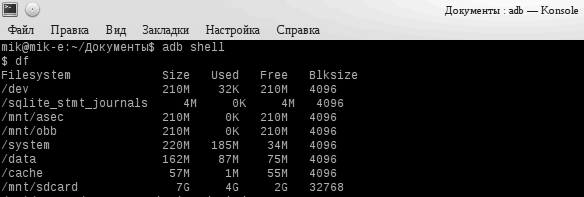
თუ თქვენ ხართ root და Busybox, მაშინ მობილური მოწყობილობაახლა თქვენ შეგიძლიათ მიიღოთ ის, რაც გსურთ. ასე რომ, ვიკორსტა ADB, ფრთხილად იყავი.
ყველა ADB ბრძანების სრული სია შეგიძლიათ მიიღოთ adb პარამეტრების გარეშე გაშვებით.
შესაძლოა, მდიდრებისთვის adb უტილიტა დასაკეცი იყოს. შემდეგ სტატიებში ჩვენ განვიხილავთ სხვადასხვა shell პროგრამებს, რომლებიც დაგეხმარებათ ამ პროგრამით მუშაობაში.
მიხაილო ასტაპჩიკი
ამ სტატიაში შეიტყობთ, რისთვის არის ADB, რატომ სჭირდებათ კომპიუტერის მომხმარებლებს და როგორ გამოვიყენოთ ის დამატებითი ბრძანებებისთვის ანდროიდის ტერმინალებში. კარგი მაშინ დავიწყოთ
ADB-ის გაცნობა
ADB (ანდროიდის გამართვის ხიდი) უზრუნველყოფს გაუმჯობესებებს, დანამატებში შეცდომების გამოვლენას, გაჯეტების განბლოკვას Android OS-ზე და მრავალი სხვა. ოფიციალური დოკუმენტაცია ინგლისური ენაშეგიძლიათ წაიკითხოთ ამ საიტზე.
მოხიბლავს ADB
შეგიძლიათ გამოიყენოთ ADB ოფიციალური Android SDK პაკეტით.
ანდა მოზიდვა მცირე ADB ინსტალერი:ინსტალაცია დამონტაჟებულია დისკის ძირში Z:\
შეგიძლიათ სწრაფად გამოიყენოთ სპეციალური პროგრამა Adb Run, რომელიც გაგიადვილებთ ADB-თან ურთიერთობას.
თქვენ ასევე შეგიძლიათ დააჩქაროთ ანდროიდის პროგრამატერმინალი: 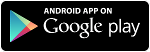 დარწმუნდით, რომ დრაივერი დაინსტალირებულია თქვენს კომპიუტერზე და USB კავშირი ჩართულია Android-ზე.
დარწმუნდით, რომ დრაივერი დაინსტალირებულია თქვენს კომპიუტერზე და USB კავშირი ჩართულია Android-ზე.
Adb ბრძანებებს Android და Linux
Adb ბრძანებები შეიძლება დაიყოს 3 ტიპად, Adb ბრძანებებს შორის, FastBoot () და Linux ბრძანებებს შორის (Android).
დეტალები Adb კანის ბრძანების შესახებ
1. მტკიცებულებათა გადამოწმებაშეიძინა Android ან ჩამოტვირთეთ თქვენი კომპიუტერი, სმარტფონი ან პლანშეტი
ხელახლა დასაკავშირებლად ყველაფერი ნორმალურად მუშაობს და კომპიუტერი ამოიცნობს ანდროიდს, უნდა შეიყვანოთ adb ბრძანება:
კონდახის იაკი ვიკორისტუვატი:
ამ ეკრანზე ხედავთ, რომ Android დამატებულიაᲠა გაქვს არ გამოჩენილაამ ინფორმაციის მიხედვით, შეიძლება დაგჭირდეთ კომპიუტერზე დრაივერების ხელმისაწვდომობის შემოწმება, კაბელის მთლიანობა და USB პორტის გამოყენებადობა. 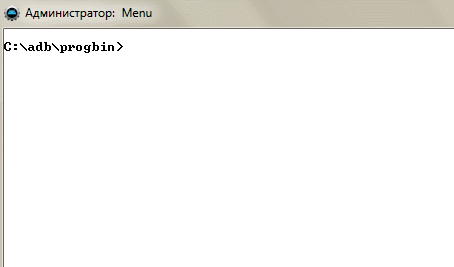
2. Android კავშირები WI-FI-ის საშუალებით
Android-ის საშუალებით დასაკავშირებლად WI-FI კავშირებითქვენ უნდა აირჩიოთ მოწყობილობის IP მისამართი და პორტი, რომელიც დაგეხმარებათ ADB Wireless დანამატში (საჭიროა Root), რომლის ჩამოტვირთვაც შესაძლებელია. Google Play: შემდეგ შეიყვანეთ adb ბრძანება:
adb connect ip: პორტი
კონდახის იაკი ვიკორისტუვატი:
adb დაკავშირება 192.168.0.14:5555
დამატებითი დეტალები იმის შესახებ, თუ როგორ დააკავშიროთ Android WI-FI-ით - დაყენება USB-ით Wi-FI-ით.
3. პროგრამების ინსტალაცია ანდროიდზე
იმისათვის, რომ დააინსტალიროთ დანამატი თქვენი კომპიუტერიდან Android-ზე, თქვენ უნდა შეიყვანოთ ბრძანება:
კონდახის იაკი ვიკორისტუვატი:
Adb ბრძანების გამოსაყენებლად, თქვენ უნდა დააინსტალიროთ დანამატი. დაწერე:
adb intsall C:\papka_gde_y_vas_hranitsya_prilogenieimja_priloginija.apk
ბრძანების დასაწერად adb ინსტალაციაგადადით პროგრამაზე და პროგრამის სახელზე.
4. ატვირთეთ ნებისმიერი ფაილი ანდროიდზე
გაგზავნა თქვენი კომპიუტერიდან Android იყოსფაილი ახლა ხელმისაწვდომია ბრძანება:
adb ბიძგი
კონდახის იაკი ვიკორისტუვატი:
იმისათვის, რომ გამოიყენოთ Adb ბრძანება კომპიუტერიდან Android-ში ფაილის გასაგზავნად, თქვენ უნდა დაწეროთ adb ბრძანება:
adb push C:\papka_gde_hranitsya_file\imja_file/sdcard
ფაილში adb ბრძანების ჩასაწერად დაასახელეთ ფაილი და შეინახეთ დანიის ფაილი.
5. მიიღეთ ფაილი Android-დან კომპიუტერში
იმისათვის, რომ მიიღოთ აბსოლუტურად ნებისმიერი ფაილი ანდროიდს დავამატებკომპიუტერზე გაგზავნილი ბრძანება არის:
adb pull
კონდახის იაკი ვიკორისტუვატი:
იმისათვის, რომ გამოიყენოთ Adb ბრძანება Android მოწყობილობიდან თქვენს კომპიუტერში ფაილის მისაღებად, თქვენ უნდა დაწეროთ:
adb pull /sdcard/xxx/Sex_s_Pameloy_Anderson.avi C:\papka_gde_budet_hranitsya_file
იმისათვის, რომ ჩაწეროთ adb ბრძანება ფაილზე, რომელიც არის Android-ზე, დაასახელეთ ფაილი და შეინახეთ ფაილი თქვენს კომპიუტერში.
იმისათვის, რომ ანდროიდი გადატვირთოთ Windows-ის სხვა ოპერაციების შემდეგ, ან გადატვირთოთ იგი სპეციალურ რეჟიმში, მთავარი ბრძანება არის:
adb გადატვირთვა
კონდახის იაკი ვიკორისტუვატი:
Android-ის ნორმალურ რეჟიმში გადატვირთვის ბრძანება (პირველი გადატვირთვა):
adb გადატვირთვაან კიდევ adb გადატვირთვა ნორმალურია
გასაოცარი ჩამტვირთველი:
adb გადატვირთვის ჩამტვირთველი
Android-ის აღდგენის რეჟიმში გადატვირთვის ბრძანება:
adb გადატვირთვის აღდგენა
7. Წადი ანდროიდის მენეჯმენტი , რის შემდეგაც შეგიძლიათ გამოიყენოთ Linux ბრძანებები Android OS-ისთვის
Android-ის სრული პოტენციალი ვლინდება, როდესაც გადახვალთ Android-ის მენეჯმენტში, სადაც ხელმისაწვდომია Linux-ის მრავალი ბრძანება. რისთვის არის ბრძანება:
adb ჭურვი
ბრძანებები ანდროიდის ტერმინალში
Superkoristuvac abo Root. საშუალებას გაძლევთ შეინახოთ აბსოლუტურად ყველა მოქმედება, როგორიცაა შექმნა, მოდიფიკაცია, შეცვლა, სანამ არ აირჩევთ კონკრეტულს სისტემის ფაილები: ვისთვისაც შეიყვანეთ ბრძანება: სუ
ბრძანების შეყვანამდე: su არის სტუმარი სისტემაში (ბევრი მოქმედება დაბლოკილია) და ტერმინალზე მითითებულია დოლარის ნიშნად: $ ბრძანების შეყვანის შემდეგ: su ხდება ადმინისტრატორი და ტერმინალში მითითებულია როგორც ამერიკული ნომერი: # 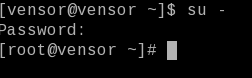 კონდახის იაკი ვიკორისტუვატი:
კონდახის იაკი ვიკორისტუვატი:
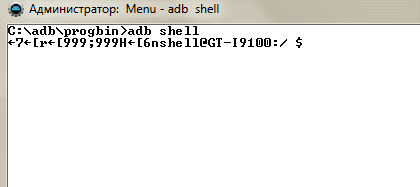
2. ბრძანება საქაღალდეში გადასვლა(უფრო სწორი იქნებოდა საქაღალდის ნაცვლად დირექტორია დარეკოთ)
Android-ში სექციებსა და კატალოგებს შორის გადაადგილებისთვის არის სპეციალური ბრძანება:
კონდახის იაკი ვიკორისტუვატი:
გადადით / sdcard განყოფილებიდან / sdcard / xxx / porno / hot_girl განყოფილებაში
cd/sdcard/xxx/porno/hot_girl
ამისათვის გადაუხვიეთ განყოფილებიდან დირექტორიაში ან დაუბრუნდით / sdcard-ს:
როგორც ვიცით კატალოგში / sdcard / xxx / porno / hot_girl - hot_girl
აღწერილია კატალოზში:
/Sdcard/xxx/porno/
თუ გჭირდებათ წასვლა / sdcard-ზე, მაშინ:
cd ../ ../(რამდენჯერ არის საჭირო)
Android და სხვა Unix სისტემებში პატივისცემა, Primer და Primer და Primer ფაილები სრულიად განსხვავებული ფაილებია
3. გადატანა / გადარქმევაფაილი ან დირექტორია
ფაილის ან დირექტორიაში გადატანა და სახელის შეცვლა შესაძლებელია მხოლოდ ერთი ბრძანებით:
კონდახი ფაილის გადარქმევა:
mv /sdcard/xxx/hot_porno/Alenka.avi /sdcard/xxx/hot_porno/kruto.avi
კონდახი საქაღალდის გადარქმევა:
mv -r /sdcard/xxx/hot_porno/sdcard/xxx/super
იაკის კონდახი გადაადგილებაფაილი:
mv /sdcard/xxx/hot_porno/Alenka.avi /sdcard/xxx/Alenka.avi
იაკის კონდახი გადაადგილებასაქაღალდე:
mv -r /sdcard/xxx/hot_porno/sdcard/hot_porno
4. შეხედეთ რა არის კატალოგის შუაში
იმისათვის, რომ გაარკვიოთ რომელი დირექტორიები და ფაილები მდებარეობს იმ ადგილას, სადაც ხართ, თქვენ უნდა გამოიყენოთ Linux ბრძანება:
კონდახის იაკი ვიკორისტუვატი:
ls/sdcard/xxx/hot_porno/
ფანჯარაში ნახავთ მომავალ შეტყობინებას:
ალენკა.ავი
პამელა.ავი
ანდერსონი.ავი
კონდახის იაკი ვიკორისტუვატი:
ls -a /sdcard/xxx/hot_porno/
როგორც ჩანს, მომავალი ინფორმაცია:
.Skruty_file_Hot.avi
პამელა ანდერსონი.avi
Skrutiy_File.avi
5. დააკოპირეთ ფაილი ან საქაღალდე (ცნობარი)
ნებისმიერი ფაილის ან საქაღალდის კოპირება და სხვაგან გადატანა:
კონდახი დააკოპირეთ ფაილი:
cp /sdcard/xxx/hot_porno/Alenka.avi /sdcard/xxx/Alenka.avi
კონდახი კოპირებასაქაღალდე:
cp -r /sdcard/xxx/hot_porno/sdcard/hot_porno
6. მიამაგრეთ დანაყოფი (დამაგრება) და ამოიღეთ
იმის გასარკვევად, თუ რომელი ნაწილების გამოყენება შეგიძლიათ Android-ში, დააკავშირეთ ან ჩართეთ:
მთაზე(განყოფილების გააქტიურება) ი უმონტ(განყოფილების ნახვა)
იმის გასარკვევად, თუ რომელ ნაწილებს ამაგრებთ ამჟამად, შეიყვანეთ:
განყოფილების დასამატებლად:
mount/dev/block/mmcc121
ან კიდევ სამონტაჟო/სისტეკოდი
განყოფილების შესაქმნელად:
umount /dev/block/mmcc121
ან კიდევ umount/systcode
7. შექმენით დირექტორია (საქაღალდე)
საქაღალდის შესაქმნელად გამოიყენეთ შემდეგი ბრძანება:
კონდახის იაკი ვიკორისტუვატი:
mkdir/sdcrad/android_papka
8. Vidality დირექტორია (საქაღალდე) ან ფაილი
თუ გსურთ ნებისმიერი ფაილის ან საქაღალდის ლინუქსის ბრძანების რედაქტირება:
კონდახი როგორ ვნახო ფაილი:
rm /sdcard/xxx/hot_porno/Alenka.avi
კონდახი როგორ ნახოთ საქაღალდე:
rm - r/sdcard/xxx/hot_porno
9. ფაილის ჩვენება ეკრანზე (წაიკითხეთ)
რაც თქვენ უნდა გააკეთოთ არის ეკრანზე ტექსტური ფაილის ნაცვლად შემდეგი აჩვენოთ:
კონდახის იაკი ვიკორისტუვატი:
კატა /sdcard/books/Tolstoy_book_war_and_world.txt
და შეიძლება მოიხსნას:
ეჰ ბიენ, მონ პრინცი. Genes et Lucques ne sont plus que des apanages, des touts, de la famille buonaparte. Non, je vous previens, que si vous ne me dites pas, que nous avons la guerre, si vous vous permettez encore de pallier toutes les infamies, toutes les atrocodes de cet Antichrist (ma parole, j`y crois) - je ne vous connais plus, vous n`etes plus mon ami, vous n`etes პლუს ჩემი ერთგული მონა, comme vous dites.
10. შეიყვანეთ ფაილი ეკრანზე (წაიკითხეთ საპირისპირო თანმიმდევრობით)
რაც თქვენ უნდა გააკეთოთ არის ეკრანზე მონაცემების ჩვენება ტექსტური ფაილის ნაცვლად და ბოლოდან ბოლომდე:
11. უკანა გზის ჩვენება
იმის გასაგებად, რომელ განყოფილებაში და კატალიზში ხართ:
კონდახის იაკი ვიკორისტუვატი:
რა არის ნაპოვნი ნებისმიერ დირექტორიაში და საჭიროებს იდენტიფიცირებას ახალი გზით (მაგალითად, ნაპოვნი სისტემის განყოფილებაში, აპლიკაციის დირექტორიაში):
სახის ინფორმაცია:
/სისტემა/აპი/
12. შექმენით ცარიელი ფაილი
ტექსტური ფაილის შესაქმნელად:
კონდახის იაკი ვიკორისტუვატი:
შექმენით ფაილი 666.txt კატალოგში/sdcard-ში:
შეეხეთ /sdcard/666.txt
13.სარეზერვო ასლის შექმნა დანაყოფიდან და განახლება
კონდახის იაკი ვიკორისტუვატი:
შექმენით სარეზერვო ასლი SD ბარათზე
dd if=dev/block/mmcblk0p1 of=sdcard/efs.img
კონდახის იაკი ვიკორისტუვატი:
განახლებულია განყოფილება სარეზერვო ასლები SD ბარათი
dd if=/sdcard/efs.img of=/dev/block/mmcblk0p1
14. გადახედეთ ნასესხებ ადგილს
იმის გასაგებად, თუ რამდენი სჭირდება:
კონდახის იაკი ვიკორისტუვატი:
დააყენეთ ნებართვა, ფაილის უფლებები და მიმდინარე
იმის გასარკვევად, თუ რა უფლებები აქვთ ფაილებსა და დირექტორიებს, უნდა დაწეროთ შემდეგი ბრძანება
წვდომის უფლებები (ნებართვა)
ჩაწერეთ მათი ღერძი ამ გზით - RWX (ლიტერატურული) ან 777 (არითმეტიკული)
წვდომის უფლებები დაყოფილია
1. ფაილებზე წვდომა
2. წვდომა დირექტორიაში
წვდომის უფლებების ატრიბუტები
r - მონაცემების წაკითხვა ფაილებიდან და დირექტორიებიდან (წაკითხული)
w - ფაილების და დირექტორიების ადგილმდებარეობის შეცვლა ან მათზე ჩაწერა, ვიდრე მათი წაშლა (ჩაწერა)
x - ფაილის ვიკისახელი ან დირექტორიაში შესვლის უფლება
კორისტუვაჩების სამი ჯგუფია
"მომხმარებელი" - ფაილის ან დირექტორიას მფლობელი
"ჯგუფი" - ჯგუფის წევრი, რომელსაც ენიჭება მმართველი
"სამყარო" - განსხვავებული, არ არის დაკავშირებული 2 ჯგუფთან
წვდომის უფლებების ჩაწერის თანმიმდევრობა ასე გამოიყურება
ამიერიდან დაწესებულია ლიდერისთვის წვდომის უფლებები - "u"
ჯგუფის შემდეგ - "g"
და ბოლოს სხვებისთვის - "o"
მაგალითად:
rwx r-r-
ფაილის მფლობელს აქვს უფლება წაიკითხოს (r), ჩაწეროს (w) ახალზე და რედაქტირებულზე (x) და წაკითხვის სხვა უფლება:
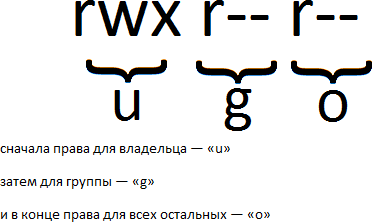
წვდომის უფლებების არითმეტიკული ატრიბუტები
r - კითხვა 4
w - ჩანაწერი 2
x - ვიკონანი 1
"-" უფლებების გარეშე 0 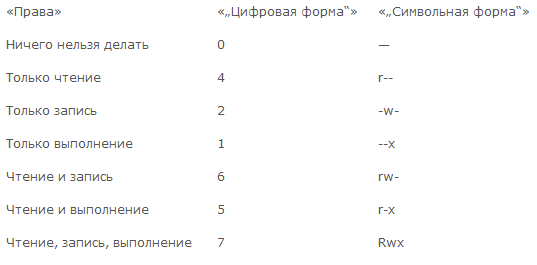
მათი ღირებულების ოდენობა ნიშნავს მფლობელისა და ჯგუფის საბოლოო უფლებებს
7 (rwx) = 4 + 2 +1 მარჯვნივ
5 (r-x) = 4 + 0 + 1 კითხვა და კითხვა
6 (rw-) = 4 + 2 + 0 წაკითხვა და ჩაწერა
4 (r-) = 4 + 0 + 0 მხოლოდ კითხვა
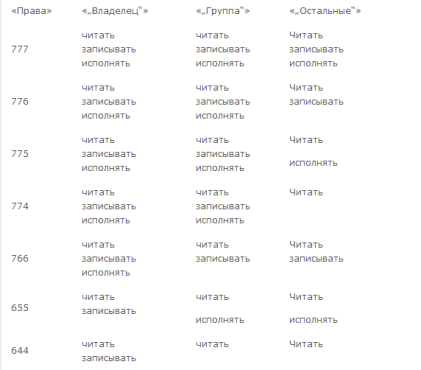
დამწყებთათვის შეგიძლიათ გამოიყენოთ ონლაინ კალკულატორი - გაგზავნილი.
დააყენეთ ნებართვები საჭიროებისამებრ ბრძანების გამოყენებით ჩმოდ
მაგალითად
chmod 777 *- დააყენეთ ყველა ფაილის და საქაღალდის წაკითხვის, ჩაწერისა და ჩამოტვირთვის უფლებები
chmod 755 ფაილი.avi
ძალადობრივი და სიმბოლური გზავნილები
Linux-ს, Android-ის ჩათვლით, აქვს იგივე კონცეფცია, რაც შეტყობინებას - ჩვეულებრივ ენაზე ის ჟღერს "ეტიკეტად". სოფელში ორი ტიპია:
- უხეში სიტყვები
- სიმბოლური შეტყობინებები ან სიმბოლური ბმული
რა მნიშვნელობა აქვს ძალადობრივ და სიმბოლურ გზავნილებს?
სიმბოლური შეტყობინებები - შექმენით მალსახმობი, რომელიც მიუთითებს ფაილის ან საქაღალდის ზუსტ მდებარეობაზე, სადაც მალსახმობი იგზავნება. თუ გადაიტანეთ ფაილი ან საქაღალდე, შეტყობინება განადგურდება. ნათლად რომ გავიგოთ, რომ იგზავნება ასეთი სიმბოლური შეტყობინება - Windows XP-სა და Windows 7-ში დესკტოპზე არის პროგრამის მალსახმობები, რომლებიც იგზავნება პროგრამით საქაღალდეში, უფრო ზუსტად exe ფაილში.
